?萬彩動畫大師怎么整體提前或推后特定時(shí)長
時(shí)間:2022-12-27 16:11:58作者:極光下載站人氣:195
萬彩動畫大師是一款非常實(shí)用的動畫制作軟件,其中的素材非常豐富,功能非常強(qiáng)大,能滿足我們的各種動畫制作需求。比如有時(shí)候我們需要批量提前或者推后物體的時(shí)長,如果遇到這種情況,小伙伴們知道該如何進(jìn)行操作嗎,其實(shí)操作方法是非常簡單的。我們只需要在時(shí)間軸中選中物品后右鍵點(diǎn)擊一下,然后點(diǎn)擊“整體移動時(shí)間”就可以在打開的窗口中進(jìn)行相應(yīng)的設(shè)置了。接下來,小編就來和小伙伴們介紹具體的操作步驟了,有需要或者有興趣了解的小伙伴們快來和小編一起往下看看吧!
操作步驟
第一步:雙擊打開萬彩動畫大師進(jìn)入編輯節(jié)目,將鼠標(biāo)懸停到時(shí)間軸和視頻預(yù)覽畫面的邊界線上,進(jìn)行拖動可以調(diào)整到和合適的區(qū)域顯示比例;
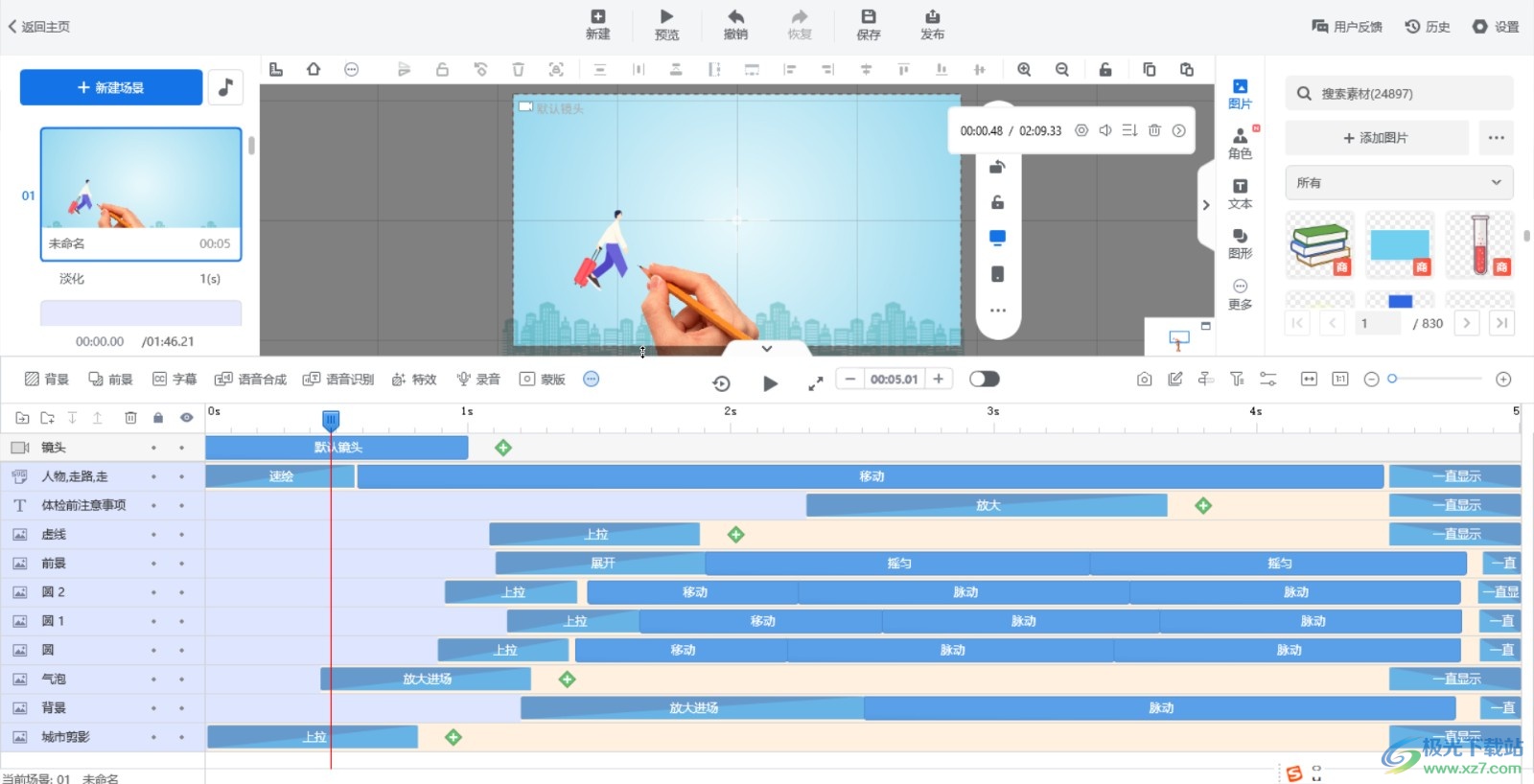
第二步:接著在時(shí)間軸點(diǎn)擊選中需要批量進(jìn)行調(diào)整的物件,如果是所有的都需要調(diào)整,可以按下Ctrl+A鍵進(jìn)行全選,也可以按住Ctrl鍵進(jìn)行不連續(xù)選中,或者按住shift鍵進(jìn)行連續(xù)選擇;

第三步:接著右鍵點(diǎn)擊一下并在子選項(xiàng)中點(diǎn)擊“整體移動時(shí)間”;
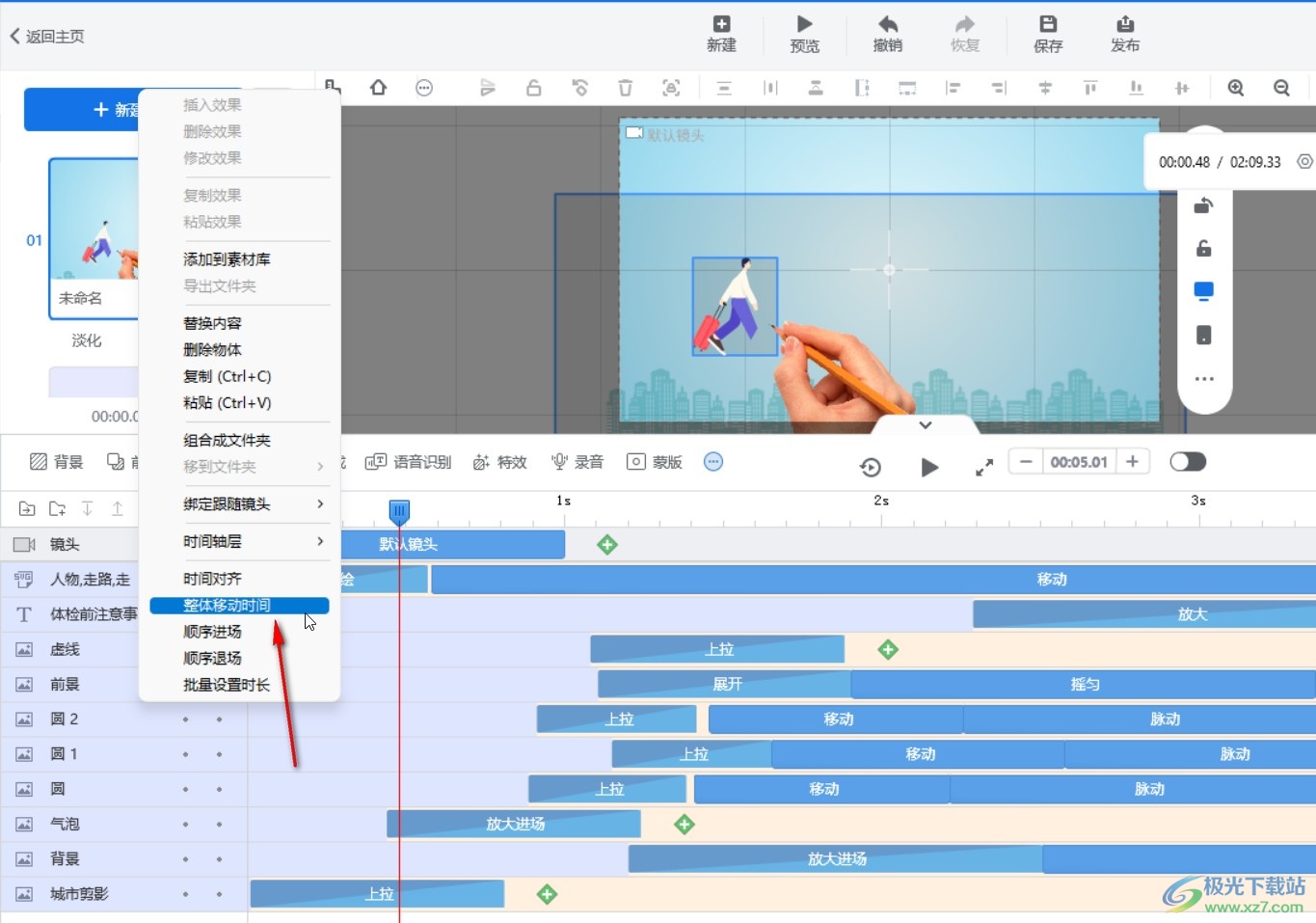
第四步:在打開的窗口中輸入想要移動的時(shí)長,正數(shù)表示整體延后時(shí)間,負(fù)數(shù)表示整體提前時(shí)間,然后點(diǎn)擊“確定”;
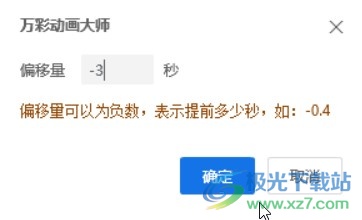
第五步:如圖所示是整體提前了3秒的效果,后續(xù)可以點(diǎn)擊播放查看動畫效果。
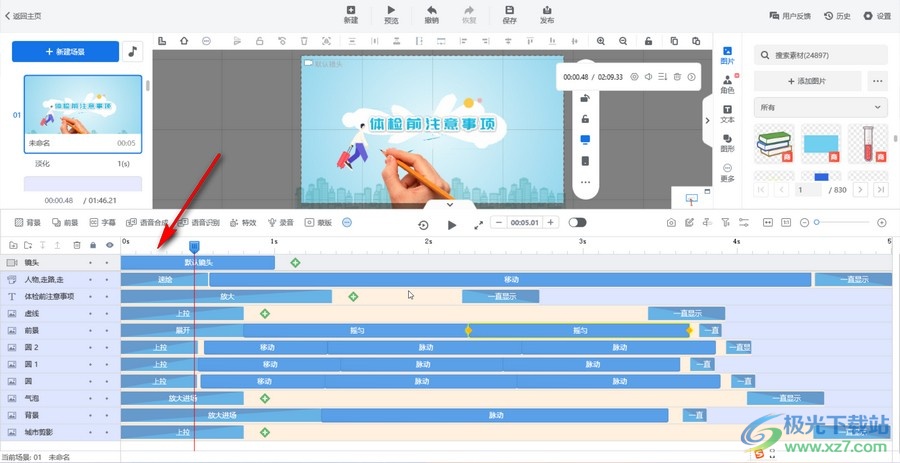
以上就是萬彩動畫大師中整體提前或者推后指定時(shí)長的方法教程的全部內(nèi)容了。在時(shí)間軌中使用鼠標(biāo)右鍵點(diǎn)擊物件后我們還可以進(jìn)行替換內(nèi)容,刪除物體,復(fù)制粘貼,組合成文件夾,綁定跟隨鏡頭,設(shè)置時(shí)間軸層,設(shè)置順序進(jìn)場,設(shè)置順序退場,批量設(shè)置時(shí)長等等操作。
相關(guān)推薦
相關(guān)下載
熱門閱覽
- 1百度網(wǎng)盤分享密碼暴力破解方法,怎么破解百度網(wǎng)盤加密鏈接
- 2keyshot6破解安裝步驟-keyshot6破解安裝教程
- 3apktool手機(jī)版使用教程-apktool使用方法
- 4mac版steam怎么設(shè)置中文 steam mac版設(shè)置中文教程
- 5抖音推薦怎么設(shè)置頁面?抖音推薦界面重新設(shè)置教程
- 6電腦怎么開啟VT 如何開啟VT的詳細(xì)教程!
- 7掌上英雄聯(lián)盟怎么注銷賬號?掌上英雄聯(lián)盟怎么退出登錄
- 8rar文件怎么打開?如何打開rar格式文件
- 9掌上wegame怎么查別人戰(zhàn)績?掌上wegame怎么看別人英雄聯(lián)盟戰(zhàn)績
- 10qq郵箱格式怎么寫?qq郵箱格式是什么樣的以及注冊英文郵箱的方法
- 11怎么安裝會聲會影x7?會聲會影x7安裝教程
- 12Word文檔中輕松實(shí)現(xiàn)兩行對齊?word文檔兩行文字怎么對齊?
網(wǎng)友評論